c盘大文件怎么找出来 怎样分析C盘使用情况
更新时间:2023-12-01 16:50:05作者:xtliu
在我们的电脑中,C盘通常是系统安装的主要盘符,存储了大量的文件和程序,随着时间的推移,C盘的使用情况可能会变得混乱而杂乱无章。这可能导致C盘空间不足的问题,进而影响系统的运行速度和性能。了解如何找出C盘中的大文件并分析其使用情况,将有助于我们优化磁盘空间的利用,提高电脑的整体效率。接下来我们将探讨一些方法和技巧,帮助您轻松找出C盘中的大文件并了解其使用情况。
具体步骤:
1.按下键盘上的windows键或点击windows键,如下图所示那个小图标。

2.在弹出的界面里面,点击windows设置按钮,如下图所示。
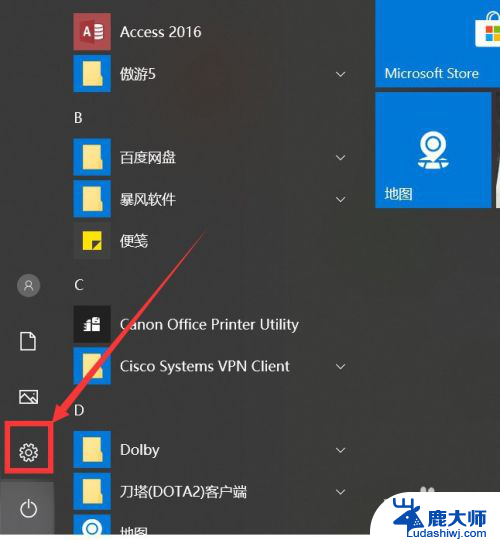 3弹出windows设置后,选择第一个图标“系统:显示、声音、通知、电源”
3弹出windows设置后,选择第一个图标“系统:显示、声音、通知、电源”
4.在系统设置列表中找到“存储”列表,并点击进去,如下图所示
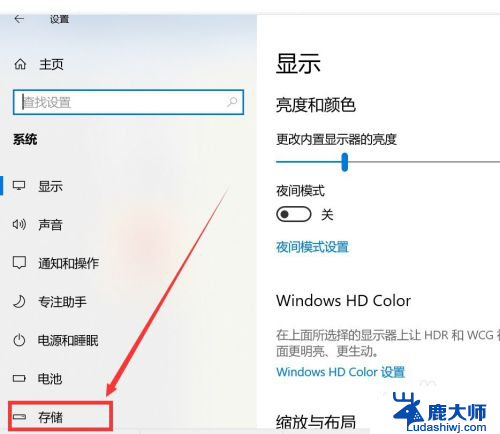
5.在存储里面,我们就可以看到C盘的使用情况了看。并且在下面能看到各种文件的大小。
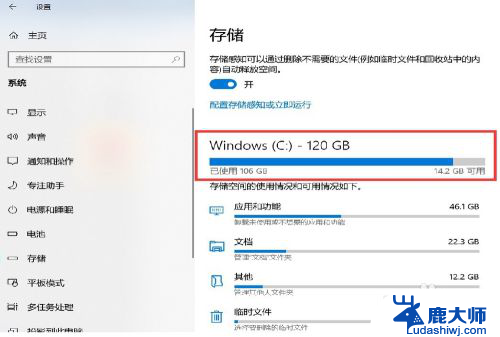
6.我们可以看到,这个临时文件也有1.6G,可点击查看详情。
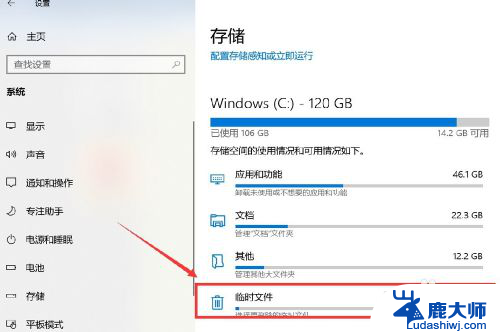
7.可以勾选项想删除的临时文件,然后点击删除文件即可。
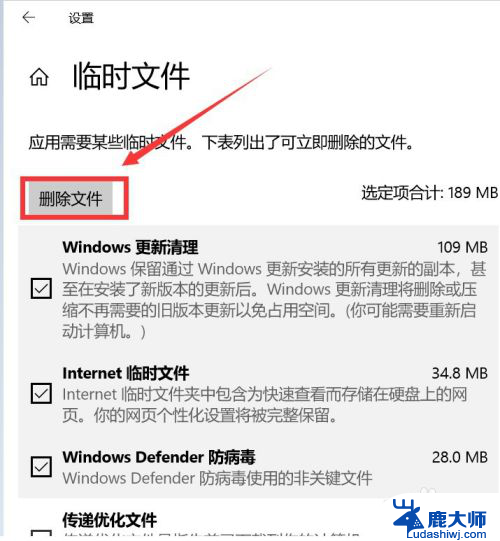
8.也可以删除去”文档“和”其他“里面的一些不重要的大文件。
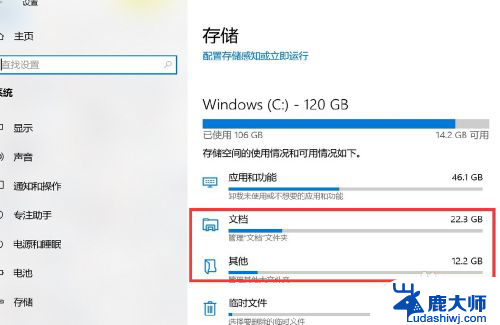
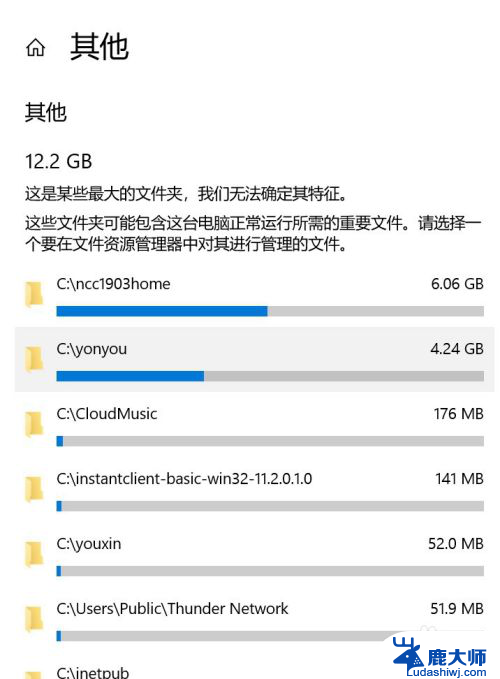
以上就是查找C盘中的大文件的全部内容,如果您需要的话,您可以按照这些步骤进行操作,希望对大家有所帮助。
c盘大文件怎么找出来 怎样分析C盘使用情况相关教程
- 电脑怎么给c盘分容量 如何扩大C盘磁盘空间
- c盘容量小怎么扩大 怎么扩大C盘容量
- 怎样删除c盘除了系统以外的文件 C盘除了系统文件外其他文件的清除方法
- 怎样查看电脑内存使用情况 内存使用情况查看
- c盘里的软件缓存 电脑C盘缓存文件删除教程
- c盘满了怎么迁移到别的盘 c盘满了怎么转移文件到d盘
- c盘迁移到d盘 电脑C盘的东西怎么移到D盘
- 怎么把c盘我的文档移到d盘 如何将我的文档从C盘转移到D盘
- 如何把桌面从c盘移到d盘 如何将桌面文件夹从C盘移动到D盘
- win12怎么清理c盘 Windows C盘红色烦恼解决
- 笔记本电脑怎样设置密码开机密码 如何在电脑上设置开机密码
- 笔记本键盘不能输入任何东西 笔记本键盘无法输入字
- 苹果手机如何共享网络给电脑 苹果手机网络分享到台式机的教程
- 钉钉截图快捷键设置 电脑钉钉截图快捷键设置方法
- wifi有网但是电脑连不上网 电脑连接WIFI无法浏览网页怎么解决
- 适配器电脑怎么连 蓝牙适配器连接电脑步骤
电脑教程推荐